PolygonScan(ポリゴンスキャン)とは?概要や使い方を解説
airutosena

PolygonScanは、Polygonのブロックチェーンで発生したさまざまなイベントをチェックできるツールです。
トークンの追加や、トランザクションの状況をチェックするといった用途はもちろん、リサーチにも応用できるツールになっています。
Polygon利用者なら一度は、チェックしてみたい存在であると言えるでしょう。
この記事では、そんなPolygonScanの概要から利用例、使い方について解説しています。
目次
PolygonScanとは?=Polygonチェーンの中身が見れるツール
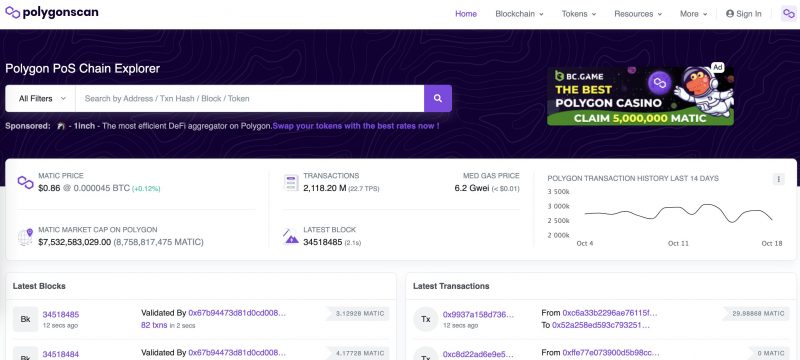
PolygonScanは、Polygonのさまざまな情報を閲覧できるツールです。
具体的には、Polygonのブロックチェーン上の情報を閲覧・確認できるツールとなっており、さまざまなリサーチや自身のウォレットの状況を確認する際などに利用できます。
トランザクションの内容などを詳細に確認できるので、DeFiの利用に伴い重宝する存在です。
送金やDeFiを活用した運用など、何らかの形でPolygonScanのブロックチェーンを利用する方であれば、利用する機会が多いでしょう。
PolygonScanを利用するメリット・利用例
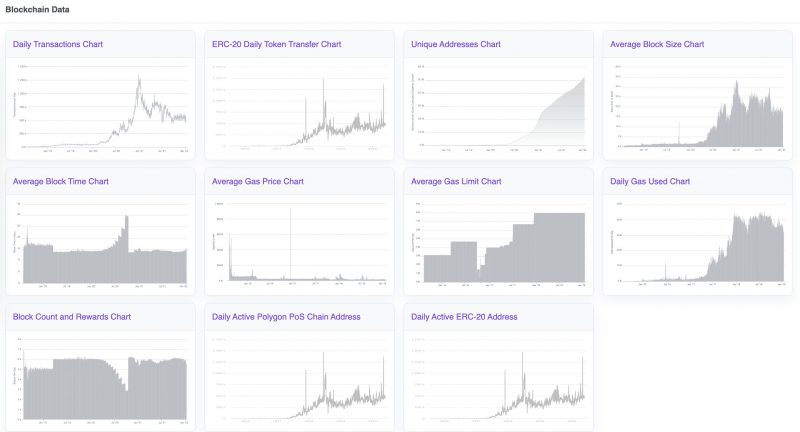
PolygonScanを利用するメリット・利用例について、以下の観点から解説していきます。
・ブロックチェーンの状態を観察する
・ウォレットやトランザクションの内容を確認する
・何らかのアクションを加える
・プロジェクトのリサーチに活用する
PolygonScanの利用例などから、PolygonScanの活用方法をご紹介していきます。
ブロックチェーンの状態を観察する
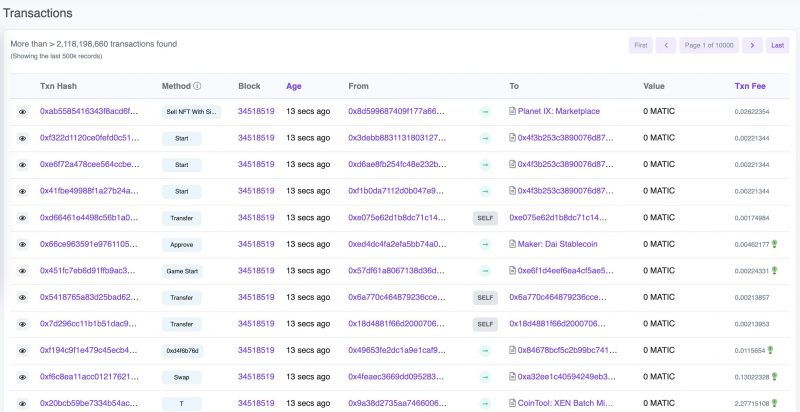
PolygonScanは、Polygonのブロックチェーンのトランザクション、コントラクト、トークンなどの情報を網羅的に閲覧できます。
また、PolygonScan上の情報は、PolygonScanの利用状況に応じてリアルタイムに更新されており「現在/過去にPolygonで何が起こっているのか?」をチェックできます。
ブロック・トランザクションに関するトピックだけでも、例としてPolygonScanでは以下の点が確認できます。
- Polygonの過去のトランザクション、ブロックの総量や直近の動向
- ガス代の状況と直近でガスを消費しているアカウントや契約
- 最新のブロックとバリデーター
- 最新のトランザクションとそれに伴うガス代や使用されたブロック
上記はあくまで一例で、同様の情報がトークンやコントラクトに関してもチェック可能です。
また、上記のような情報は、PolygonScan以外のブロックチェーンのエクスプローラーでも応用できるポイントです。
上記のような点をチェックすることで「ブロックチェーンがどのくらい利用されているのか?どのくらいの需要があるのか?」といった点もチェック可能ですので覚えておきましょう。
Polygonは比較的普及しているブロックチェーンのため、直近の数分間だけでも多数のトランザクションが確認できます。
一方で、利用されていない・普及していないエクスプローラーの場合は、Polygonのようにアクティブなトランザクションが確認できないケースも少なくありません。
ウォレットやトランザクションの内容を確認する
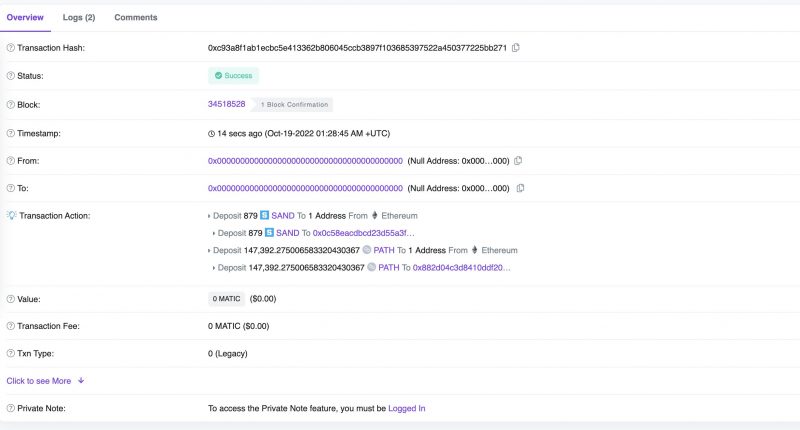
PolygonScanでは、前述したような情報が閲覧可能なため、自身のウォレットやそのトランザクションなども閲覧できます。
つまり「自身のウォレットの利用状況・履歴」が全て閲覧可能になるのです。
具体的には、以下のような点がチェックできます。
- アドレスの保有しているMATIC
- 保有しているMATIC以外のトークンと価格
- 過去の全てのトランザクション履歴
- 各トークンごとのトランザクション
- トランザクションで実行した内容やコントラクト
- 送付先のアドレス
- トランザクションに対するガス代
また、上記のような情報は、自身のウォレット・アドレス以外でも閲覧できます。アドレスを入力する or トランザクションの履歴から辿ることによって、他のアドレスにおいても同様の情報が閲覧可能です。
上記は自身のアドレスに関する情報も、PolygonScanを通して第三者から閲覧できることを意味するので覚えておきましょう。
何らかのアクションを加える
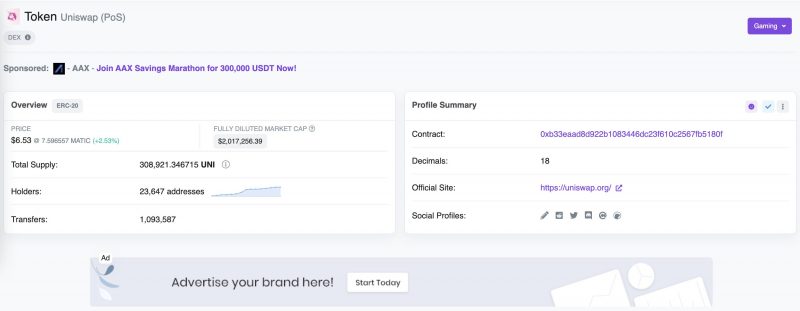
PolygonScanでは、ブロックチェーンやウォレットに関する情報のみならず、何らかのアクションを加える場合や、PolygonScanをソースに何らかのアクションを行う際のツールとしても応用できます。
例えば、「トークンに対する承認を削除する」、「トークンを追加する際のアドレスをチェックする」といった利用方法です。
上記のようなアクションは、Polygon上に構築されたプロダクトの利用などに伴って必要となることが多いです。
プロジェクトのリサーチに活用する
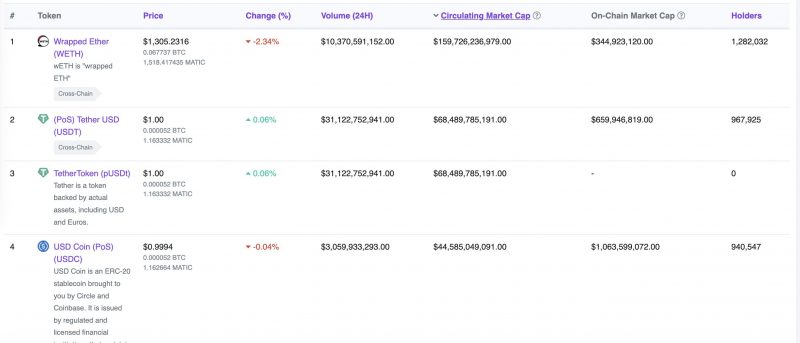
PolygonScanは、前述したような情報を閲覧できるため、プロジェクトのリサーチにも活用できます。
例えば、PolygonScanでは各トークンの上位保有者(アドレス)が保有しているトークンの金額や転送履歴などがチェック可能です。
そのため、上位保有者の動向(例えば、運営・財団など)などをチェックすることで、詐欺のリスク下げられる可能性もあります。
もしも、購入を検討しているトークンに、保有者が著しく偏っている状況や怪しい取引履歴などが観測できた場合、リスクが高い可能性があるかもしれません。
*上記はあくまで仮説なので各プロジェクト・トークンに対しては別途詳細なリサーチを推奨します。
PolygonScanの使い方
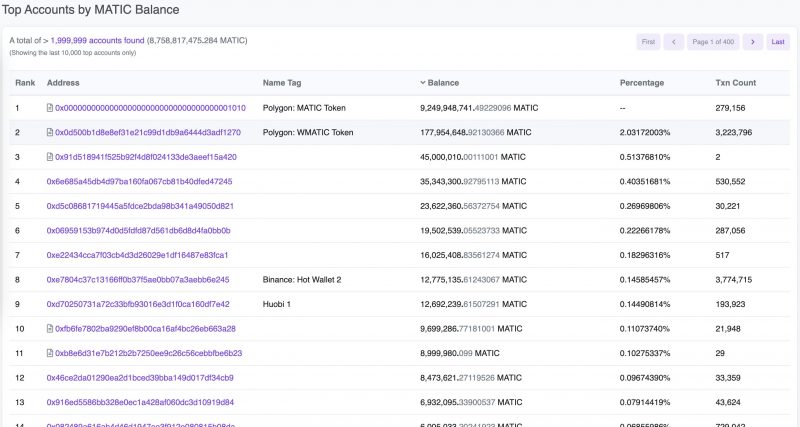
PolygonScanの使い方について、以下の観点から解説していきます。
・Polygon全体の状態を確認する
・PolygonScanでウォレットの履歴などを閲覧
・PolygonScanを利用してトークンを追加
PolygonScanの使い方をマスターしていきましょう。
Polygon(ポリゴン)・Matic Networkとは?概要や特徴、使い方を解説
Polygon全体の状態を確認する
Polygonチェーンの全体の状況を、PolygonScanからチェックする方法をご紹介していきます。
- PolygonScanへ
- 「Resources」から「Charts & Stats」へ
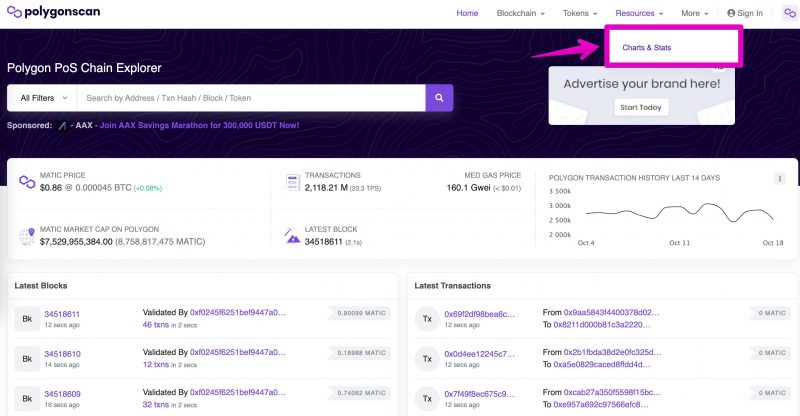
- 各チャートを確認する
(クリックで詳細を確認可能)
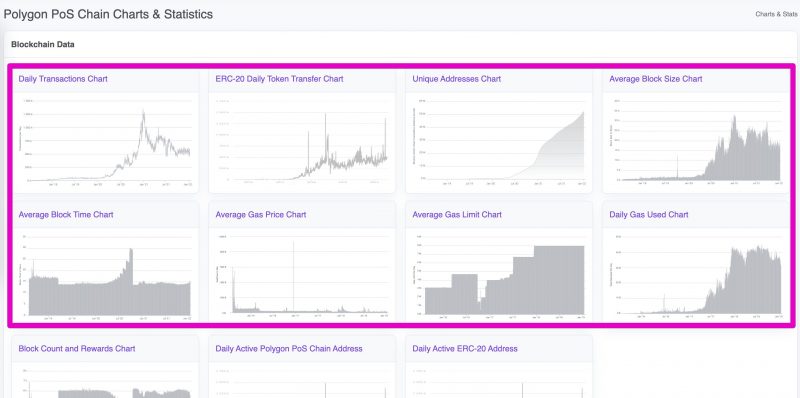
各チャートはトランザクションの動向やアドレスの総数など、Polygon全体の利用状況が表示されています。
注目したいチャートのそれぞれの意味は、以下のとおりです。
- 「Daily Transaction Chart」= デイリーのトランザクション数
- 「ERC-20 Daily Token Transfer Chart」= ERCトークンが転送数
- 「Unique Addresses Chart」= ユニークなアドレス数
- 「Average Block Size Chart」= 平均的なブロックサイズ
(ブロックのデータの大きさ) - 「Average Block Size Chart」= 平均的なブロックタイム
(ブロックがブロックチェーンに追加されるまでの時間) - 「Average Gas Price Chart」= ガス代の平均
上記チャートを確認して「Polygonの全体の利用状況はどうなっているのか?」といった点をチェックしていきましょう。
PolygonScanでトランザクションの履歴を閲覧・ダウンロードする方法
次に、PolygonScanで自身のウォレット(アドレス)の履歴を、閲覧・ダウンロードする方法をご紹介していきます。
- PolygonScanでアドレスを入力
(自身のアドレスはMetaMaskなどのウォレットからチェック可能)
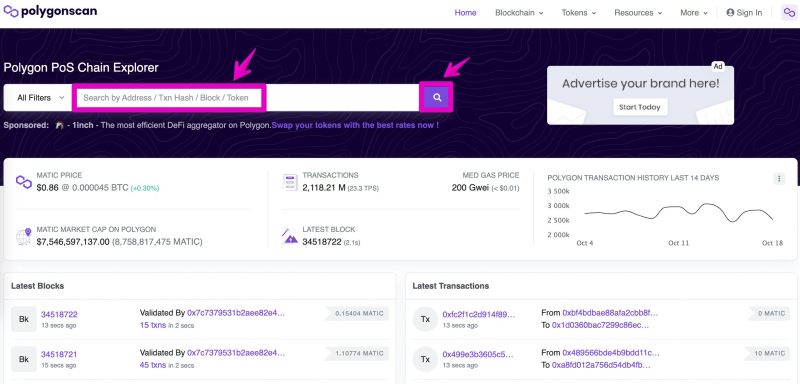
- 過去のトランザクションなどをチェック
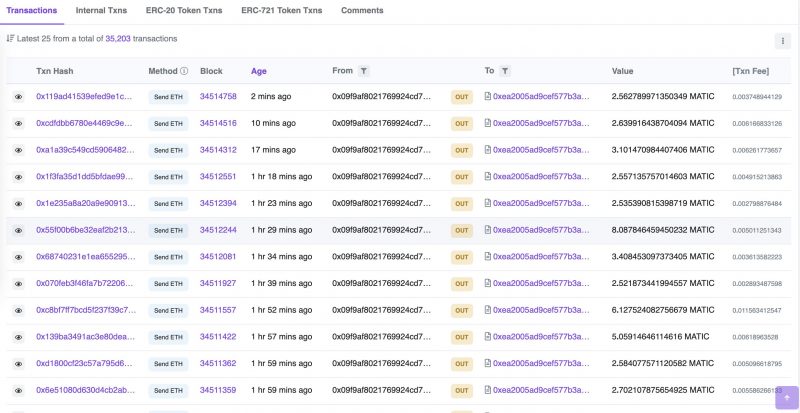
- スクロールして「CSV Export」からダウンロード可能
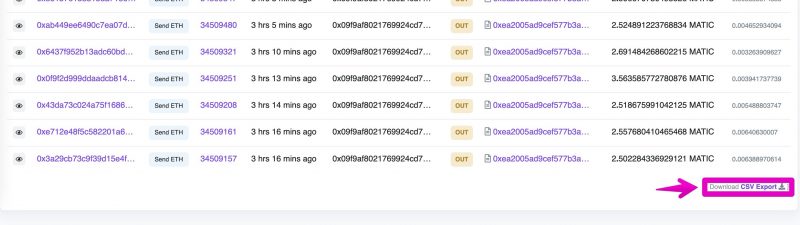
- 「Txn Hash」からトランザクションの詳細もチェック可能
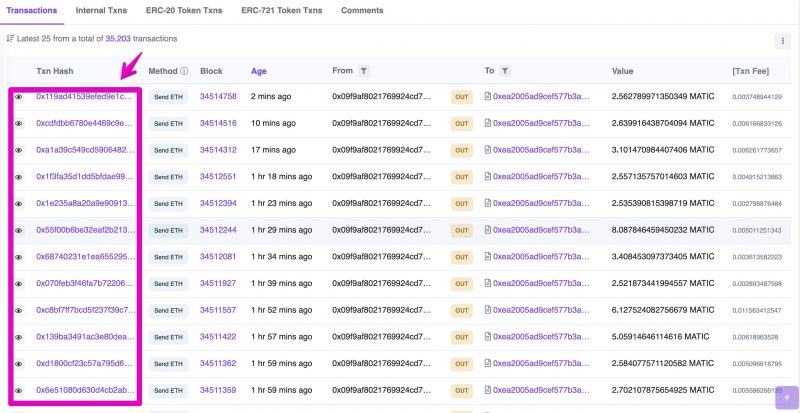
前述したとおり、入力したアドレスの履歴をチェック可能なので、自身のウォレットのみならず、リサーチしたいアドレスを入力することで各情報を閲覧可能です。
また、トランザクションの詳細を表示した際の項目は、以下のような意味を表しています。(チェックしたい項目から抜粋)
- 「Transaction Hash」 : トランザクションのハッシュ
- 「Status」:トランザクションの状況
- 「From」:転送元などのアドレス
- 「To」:コントラクトと転送先のアドレス
- 「Value」:トランザクションで動いた価値
特にトランザクションが上手く通らないときなどに、チェックしたいのが「Status」です。
「Status」にて「Success」と表示されていない場合は、トランザクションが保留・待機中か、失敗している可能性があるので注意しましょう。
PolygonScanを利用してトークンを追加する
ウォレットにてトークンが表示されない場合は、トークンのコントラクトアドレスを取得してウォレットに追加する必要があります。
以下の手順で、PolygonScanからアドレスを取得し、ウォレットにトークンを追加していきましょう。
- PolygonScanで追加したいトークン調べる
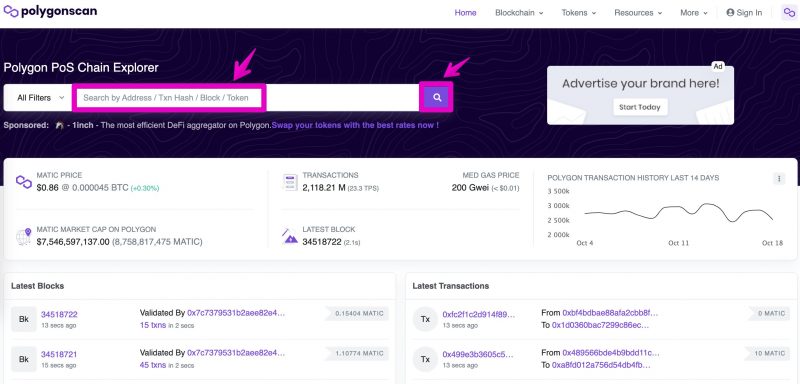
- 「Contract」からアドレスをコピー
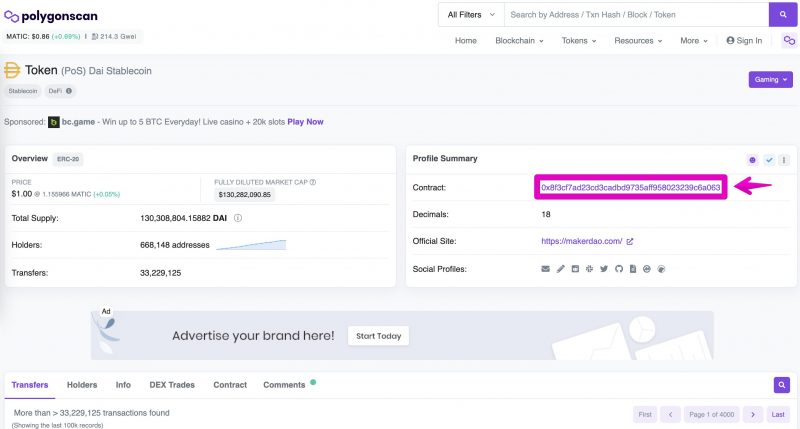
- MetaMaskを開いて「トークンをインポート」へ

- アドレスをペースト

- 「カスタムトークンを追加」から「トークンをインポート」へ

また、トークン追加の際に調べたPolygonScanの画面から、以下のような項目でさまざまな情報が閲覧可能です。
- 「Transfer」:過去の転送履歴
- 「Holders」:アドレスごとの保有数と%
- 「Info」:トークンに関する簡易的な情報
上記のようなトークン周りの情報を活用して、リサーチも行っていきましょう。
まとめ
この記事では、PolygonScanについてさまざまな観点から解説しました。
PolygonScanのようなエクスプローラーは、トランザクションの履歴を取得したりトークンの追加で重宝しますが、そのような用途に限りません。
リサーチなどにも応用できる便利なツールなので、Polygonのブロックチェーンを何らかの形で利用している方は、是非積極的に利用してみてください。
最後まで読んでいただきありがとうございました。














































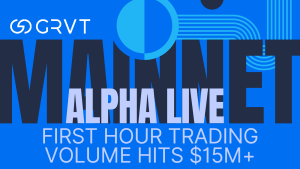


 有料記事
有料記事

















